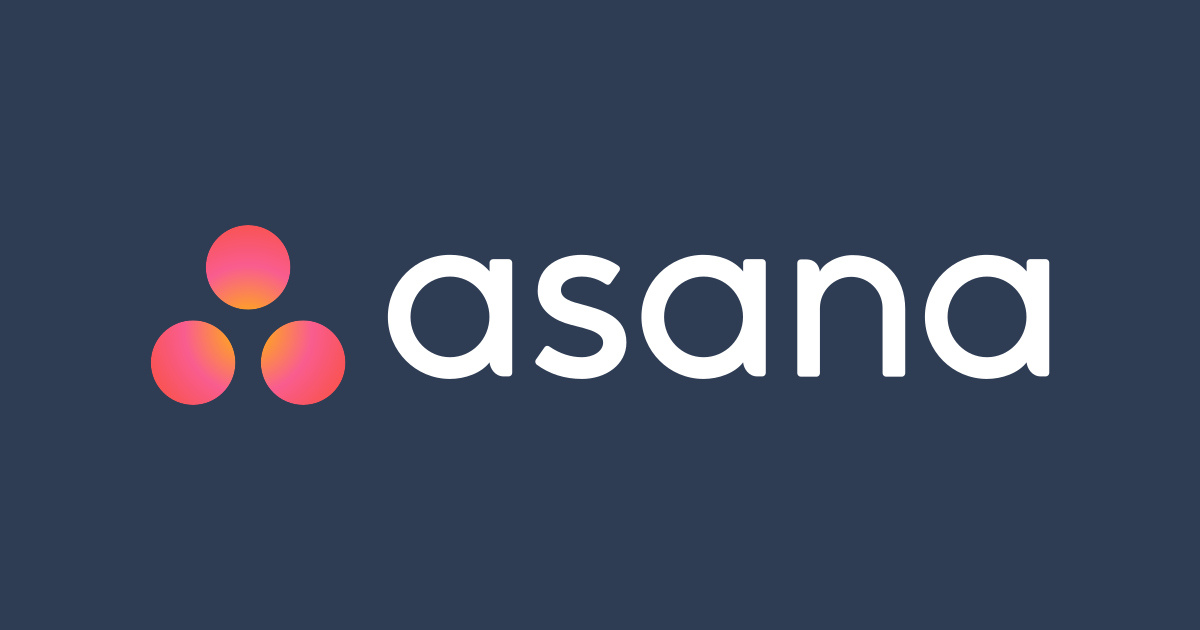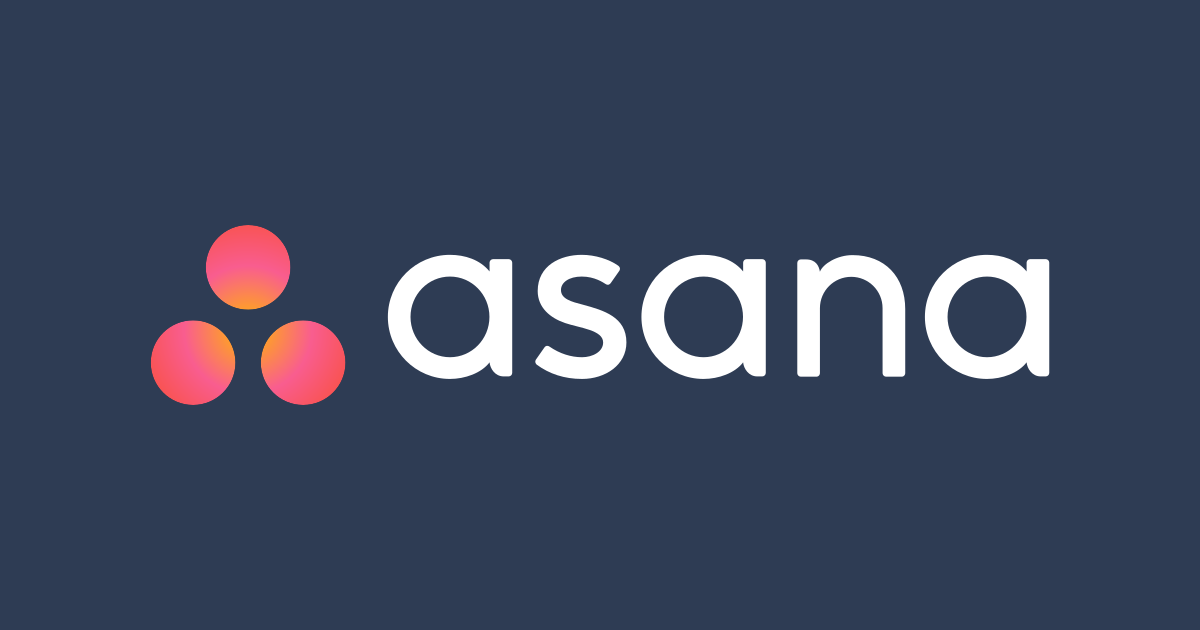
まとまって集中できる時間が欲しくてClockwise + Asana連携を半年間動かしてみた。そして何も変えなかった話
本記事は#AsanaTogetherJP Advent Calendar 2021の12/9の記事です!
はじめに
こんにちは!ネクストモード株式会社のSaaS部hagiです。
我々のチームにはおじさんが混じっているのですが、参考までに私の精神年齢は小5のときからずっと小5です!
さて、#AsanaTogetherJP のアドベントカレンダーを拝見していると、結構「Asanaで変わった!」というお話が多く挙がっていたので、私は何も変わらなかったお話をしようと思います。もちろん良い意味で!
昔々
だいぶ温めていた経緯があるのでむかしむかしになります。
まだ私がAsanaに触れたばかりの幼い頃(精神年齢は小5)、なんともなしにウェビナーを視聴していましたら、"カリフォルニア大学バークレー校の認知神経科学者であるSahar Yousef 博士"という大層な方が出演されておりまして、収録映像越しに「21世紀は集中を妨げる要素だらけ」「最優先事項をはっきりさせましょう」「その時間は自分の時間として確保」「プレゼンティズムからの脱却」「人は良い仕事がしたい生き物」
などと当時の私の心臓に刺さるようなキーワードをいくつかパンパンと繰り出した後で、おもむろに机の上に置いてあったインテリアみたいな特大砂時計※を片手に取って「これは飾りではありません実際に使っています」とおっしゃるものですから、刺さったキーワードを脇に置いてすぐに同じものを探してきて自分のデスクに置いて博士ごっこをしていた時代がありました。
インテリアみたいな特大砂時計

※この時計はのちに、"強制的に30分休む装置"になります
また時を同じくして"フロー状態"についてのJuliaさんの記事が目に留まりました。
そもそも当時から、技術をヤる人が制限時間でバッチリタスクを終えられることの難しさについて、個人的に思うところがありました。何かというと、
- あらかじめ立てた予定枠にあまり根拠はなく、KKD(勘、経験、度胸)である(※このくらいで終わるかな、イケるかな、みたいなノリ)
- 30hで終わらせられる案件実績があったとして、同じ業務内容でも、A社案件だったから30hなのであって、B社案件だとわからない
- トラブルをシュートするための予測時間が立てられるようならそれはまだトラブルじゃない
からです。(個人のイメージです)
先のウェビナーでは、「必要なのはそれを実現する仕組み」「集中すべきことを明らかにする、邪魔になる要素を取り除く」といった内容でした。
例えば会話をしながら車の運転を制御するような同時処理が仕事でも起きている。メールや他のツールやアプリも開き、デスクの上にスマホが見えていては仕事の能率を上げられないような。
また仕事やプライベートなどに割く意識には限界があり、どう分けるかは自分次第。50%ずつに分けることはできても100%ずつには分けられないという、当たり前のような衝撃的事実を博士から教えていただきました。
打開策
その流れでたまたま目に入ったClockwiseに吸い寄せられました。
Clockwiseは、チームの時間の使い方に革命を起こす、インテリジェントなカレンダーアシストです。
(紹介記事原文まま)
入れておくと、Googleカレンダーのスケジュールから空き時間を見つけてきてFocus Timeというまとまった時間枠を勝手に仮押さえし始めます。
利用者は、Clockwiseが押さえてくれた時間枠で、好きなことを集中して取り組めるようになるんだよいう夢のようなサービスです。
機能の詳細を下記にサマっておきます。
- 人によっては、打ち合わせブロックに効果的
- 週に何時間、何時から何時までFocusするか決められる
- 大事なランチタイムだって、Clockwiseはちゃんと自粛
- チームでFocusしたい方は有料版をご検討ください。私は終始$0で試しました。
- チームで使うと、お互いの打ち合わせ時間をみて前詰めしてくれるオートパイロット機能が有用
設定は思った以上に細かくできるので、初期設定は少々覚悟してください

一応ダッシュボードで時間統計も取れます。

最早、Google Workspaceでも似たような統計が取れたりするのですが今回は取り上げません。
Asanaとの連携(本題)
2021年7月のリリースノートでClockwise + Asana連携機能が周知されました。
ClockwiseとAsanaを連携させるとどう良いのか。イメージしてみてください?
いや、考える前にお教えします!見るが易し!
セットアップは上の公式に記載の通りアプリ追加するだけなので、実際の使い方を説明します。
まずはAsana上で適当に見繕ったタスクを用意して、中央のSchedule with Clockwiseをクリックします。

How long?から、費やす見込み時間を選択します。
私がブログ作成に費やす時間は平均6時間くらいなのですが、そんなにまとめて集中できないことはClockwiseがお見通しでしたね!!(MAX4時間)
2時間にします。

すると、この先仮押さえしているFocus Timeから候補日を3つほど選んでくれます。
出てこなかったらWhen?のレンジを広げてみてくださいね。

以上です!簡単すぎ!

カレンダーにも入りました!

※注意点
- Asanaから触るClockwiseのレスポンスはちょっと遅め
- Suggestioinsにランチタイムは考慮されません
- Asanaタスクをアサインすると予定枠は動かなくなります
- 同じ理屈でFocus Timeを手動編集しても予定枠は動かなくなります
- 予定日より早く完了しても、再度同じ時間枠にタスクを入れることはできません
理想と現実
しばらく運用してみました。
できればチームに迷惑はかけたくないので、なるべく仮押さえ状態(予定枠が動くように)で使いたいです。
そんな思いで走らせた結果が下記の通り!
【夢見る来週】
※あまり見せられないんですけど雰囲気で察してください。黒帯がFocus Timeです。
結構Focus Timeあるよねっていう図示です。

↓
【現実の今週】
Oh...No Focus...
黒い帯が中央にあるのみですね。

どういうことか
お察しかと思いますが説明します。
Focus Timeをカレンダーに配置すると、周りにも見える形で枠が押さえられるのですが、
仮押さえなので本チャンの予定枠を入れられてしまうと、どんどんFocus Timeが消えていってしまいます。(このカラクリがメンバーに知られたら最後)
週あたりのFocusTime時間を制限している場合は、Focusできる時間枠がコロコロと移動していきます。
しまいには実質0 Focus Timeになって、「次回こそは超絶集中するぞ」というやる気だけがチャージされ続けたまま週末に燃え尽きます。
ちなみにGoogle Workspaceにはサイレントモードという断固として動かない、招待されても即キャンセルを掛けにいく強々スケジュールが作れたりするのですが、本業と喧嘩にならないよう、ご利用は計画的に!
時は現代
6ヶ月試してみましたが、実際Asanaと連携して使う分には大変有用なツールとなり得ます。なぜなら注意点にも記載した通り、Asanaからタスクを割り当てることでFocus Timeが不動の予定になるからです。
今回の場合、対外との予定を優先したい個別の事情があるため、ハマらなかったものとなります。
あと細かいですが、予定じゃないのに予定に見える精神的圧迫がジワジワ効いてきます。色変えても確保されてる時間枠に目はいくので一緒!
Focus Timeがあるとき

Focus Timeがないとき
(こっちのほうが本当の空きが見えるという意味で結局見やすい)

こうして、本件は以前のシンプルな使い方に戻すことを決め、機能検証を1つ終えたのでした。
さいごに
久しくAsanaのお話をしていなかったのでそろそろお話を戻します。
ワークマネジメントツールとして優秀なAsanaとインテグレーションできるアプリ郡は、下記からすべて確認できます!
Asanaアプリの連携・Asana
数えたら249個ありました。(2021/12/9 21:00時点)
眺めていて、知っているアプリや知らないアプリが出てくるとワクワクしますね!
このうちの1つの連携についてのお話でした。
これからも、SaaS業界全体を盛り上げていけるよう日々SaaSを五感で浴びて比較選定してレポートします。
よいAsanaライフを!

![[イベント開催のお知らせ] 【Notion×Asana機能比較セミナー】 タスク・プロジェクト管理に最適なツールはどっち? 〜エキスパートがポイントを徹底解説〜 #notion #asana](https://devio2023-media.developers.io/wp-content/uploads/2024/06/notion-asana-nextmode-seminar_1200x630.png)